Seguramente te preguntes qué es la app 'Buscar' que hay en tu iPhone y por qué es tan importante. Se trata de una aplicación disponible en todos los dispositivos de Apple y que los conecta entre ellos para así poder localizar un iPhone cuando se pierde o nos lo roban. O cualquier otro, ya que también sirve para localizar el resto de dispositivos e incluso objetos.
Veamos por tanto cómo usar el modo buscar mi iPhone incluso sin conexión de datos ni Wi-Fi. Aunque antes de empezar te recomendamos que tus dispositivos estén actualizados a, al menos, alguna versión de iOS 13 o macOS Catalina, pues son las que incorporan la nueva red de Buscar. Y si tu dispositivo es compatible, te recomendamos que tengas la última versión con iOS 18, iPadOS 18, watchOS 11 y macOS 15 Sequoia.
Qué es la app Buscar y cómo activarla
Buscar es una app que viene instalada por defecto en todos los iPhone y iPad. Es de las pocas apps que no pueden eliminarse del sistema, de modo que si no la encuentras, utiliza el buscador de Spotlight en el iPhone para hacerlo. Para ello, en la pantalla de inicio, desliza hacia abajo con el dedo y escribe "Buscar", así podrás abrir la app (posiblemente la tengas guardada en una carpeta).
Antes de empezar a usarla, necesitas tener activada esta función. Para ello, sigue estos pasos:
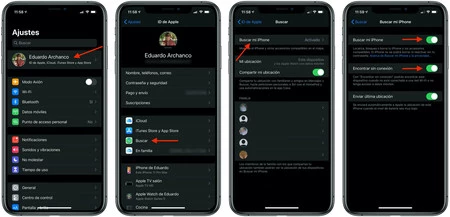
- En tu dispositivo, abre Ajustes y pulsa en tu ficha de iCloud, en la parte superior.
- Ahí verás un menú que se llama "Buscar", junto al icono de la app. Púlsalo.
- En la parte superior, toca en "Buscar mi iPhone".
- A continuación, activa las opciones "Buscar mi iPhone" y "Encontrar sin conexión".
- También puedes activar el envío de su última ubicación cuando se apague, es otra buena medida.
Es muy posible que ya tengas activadas estas funciones, pero no está de más asegurarse. A partir de ahora, podrás buscar tu iPhone o iPad incluso si no tiene conexión Wi-Fi o datos.
Cómo utilizar Buscar para encontrar un iPhone o iPad
Aunque en este tutorial nos referimos al iPhone y iPad, Buscar también puede ayudarte a encontrar cualquier dispositivo que tengas asociado a tu Apple ID. Te interesa especialmente si acabas de comprarte unos AirPods 3 o el más reciente Apple Watch Series 9, pues es cuando más puede doler perderlos. En esta app deberías ver a todos ellos, incluyendo los objetos a los que hayas colocado un AirTag, con la distancia que te separa de ellos y pudiendo trazar una ruta para encontrarlos.
Si se encuentra muy lejos o no aparece en el mapa, puedes marcarlo como perdido. Para ello y con la app Buscar abierta, puedes localizar el dispositivo perdido de esta manera:
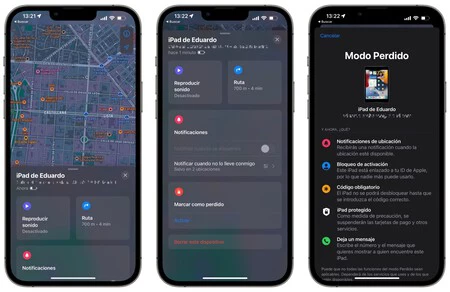
- En la pestaña "Yo", selecciona del listado el dispositivo que quieras encontrar.
- Verás que se despliega una ficha con algunos de sus datos, deslízala hacia arriba para mostrar el resto de opciones.
- Aparecerá la opción de "Marcar como perdido", que deberemos activar.
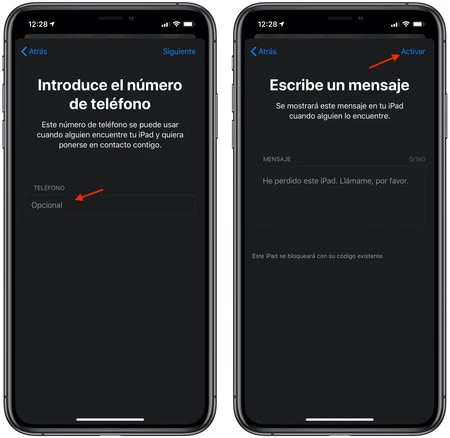 Introducir tu número de teléfono junto con un mensaje puede ayudar a que quien lo encuentre pueda localizarte, pero hacerlo es opcional.
Introducir tu número de teléfono junto con un mensaje puede ayudar a que quien lo encuentre pueda localizarte, pero hacerlo es opcional.
Sigue los pasos para que el iPhone o iPad se bloqueen. Podrás elegir si quieres mostrar un mensaje para que la persona que lo encuentre te contacte, aunque es un paso opcional. Una vez que termines el proceso, el dispositivo bloquea el uso de Touch ID o Face ID, requiriendo el código de desbloqueo para volver a usarlo.
Si no tienes otro dispositivo tuyo o no está a mano, puedes pedirle a un usuario de iPhone que te ayude con su propia app de Buscar. Tendrás que introducir tus propias credenciales de iCloud para poder acceder a las ubicaciones de tus dispositivos.
Cómo funciona Buscar dispositivos sin conexión a internet
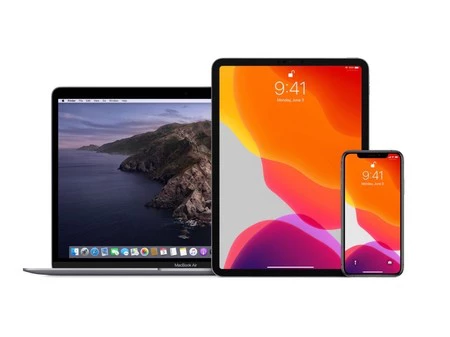
En el pasado, si alguien quería hacerse con un iPhone que no era suyo, bastaba con apagarlo. Si se quedaba sin batería, era casi imposible encontrarlo. Apple dio con una solución a este problema, posibilitando la localización de un iPhone, iPad, Mac o AirPods extraviado. Y lo hace, además, de una forma que protege la privacidad.
La idea del sistema de Apple, ahora expandido a terceros, es apoyarse en la cantidad de dispositivos suyos que hay entre el público, para crear una "red" que ayude en la localización de uno perdido. En su momento, Apple detalló a Wired el funcionamiento así:
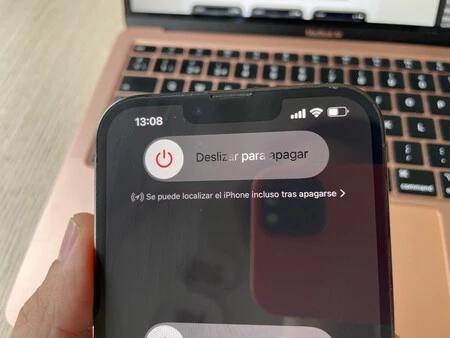 Cuando tienes todas las opciones de Buscar activas, aparece este aviso al intentar apagar el iPhone.
Cuando tienes todas las opciones de Buscar activas, aparece este aviso al intentar apagar el iPhone.
La nueva función de "Buscar mi" emitirá señales de bluetooth desde dispositivos Apple incluso si están sin conexión, permitiendo a los dispositivos Apple cercanos retransmitirla a la nube. Eso debería ayudarte a localizar tu portátil aplica al Mac, iPad, iPhone y resto robado incluso si se encuentra en reposo en la mochila del ladrón.
Este intercambio tiene lugar de manera cifrada de extremo a extremo en un proceso complejo que la publicación puso de relieve. Las medidas puestas en marcha por Apple hacen todo el procedimiento completamente privado y, desde luego, nos recuerda al que plantearon Apple y Google para rastrear el coronavirus hace un par de años.
Según la compañía, la cantidad de datos necesaria para esto es tan pequeña que no suponen una carga en la batería o el uso de datos. De modo que ya sabes, esta función te permite encontrar tu iPhone, iPad, Mac o cualquier otro dispositivo de tu Apple ID que se haya perdido. Y lo hace incluso si no tiene conexión o está apagado.
En Applesfera | Modo antirrobo iPhone: cómo activar la nueva función de Apple
En Applesfera | iPhone 16: fecha de lanzamiento, precio, modelos y todo lo que creemos saber sobre ellos







Ver 10 comentarios